Logitech Klavye için Kablosuz Alıcı Kurulum Kılavuzu
Adım 1 / 4

KLAVYENİZİN AÇIK OLDUĞUNDAN EMİN OLUN
Klavyenin arkasındaki pil bölmesi kulakçığını çıkardığınızdan emin olun. Klavyenizi açmak için klavyenin üst kısmındaki kavisin ortasında bulunan güç düğmesini kullanın. Açıldığında Güç LED’i yeşil yanacaktır.
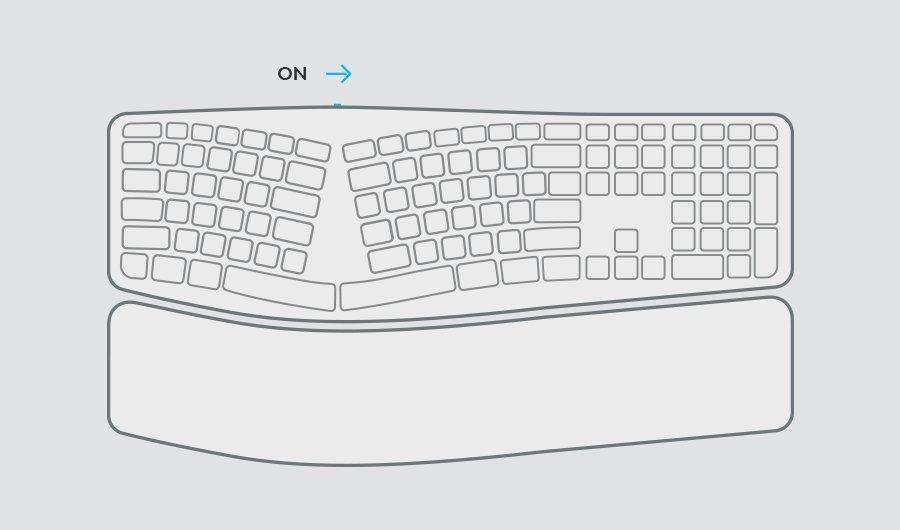
Adım 2 / 4

KABLOSUZ ALICIYI BİLGİSAYARINIZDAKİ USB BAĞLANTI NOKTASINA TAKIN
Cihazınız bağlanmış olmalıdır.
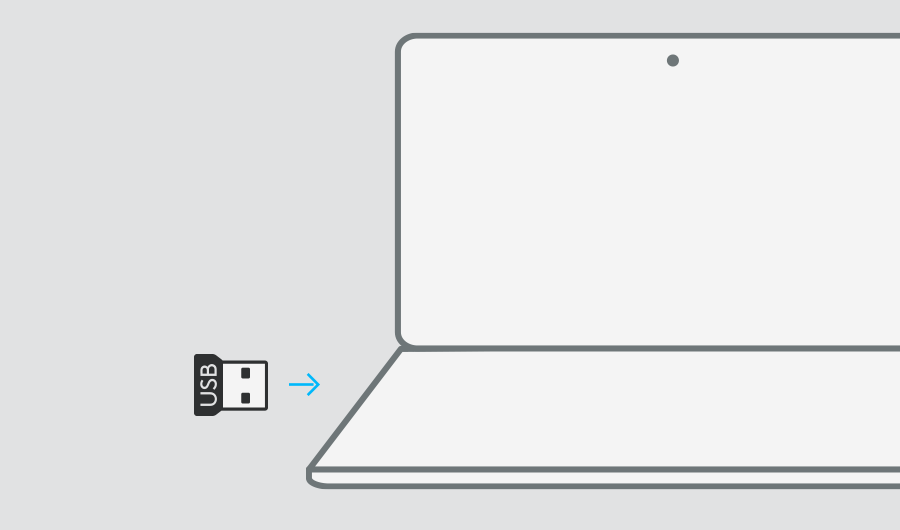
Adım 3 / 4

KLAVYENİZİ İŞLETİM SİSTEMİNİZ İÇİN AYARLAYIN
Klavyenizi işletim sisteminiz için optimize etmek amacıyla bu kısayolu kullanın.
Fn ve ilgili tuşlardan birine 3 saniye boyunca basılı tutun.
macOS: fn + O
Windows®, Linux®, Chrome™: fn + P
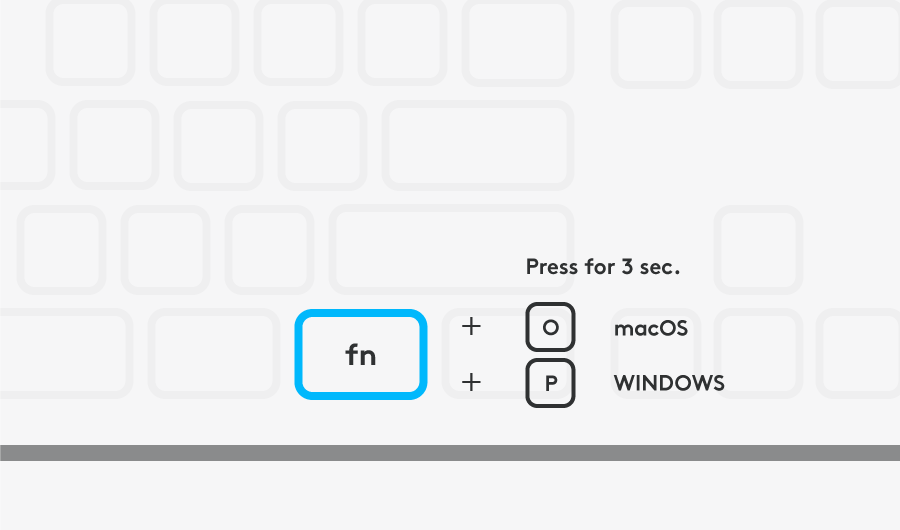
Önerilen

Logitech Options Yükleyin
Logitech Options; Logitech fare ve klavyenizi iyileştiren, güçlü ve kullanımı kolay bir uygulamadır. Options hakkında daha fazla bilgi edinin
Options ile cihazınızı özelleştirin ve mümkün olduğunu düşündüğünüzden daha fazlasını yapın.
Lift Vertical Ergonomik Mouse kurulumu yapıyorsanız ve özelleştirmek istiyorsanız Logi Options+ indirmek için buraya tıklayın



